Cum se remediază codul de eroare Windows 0xc0000142
Miscelaneu / / August 05, 2021
Microsoft Windows este cel mai popular sistem de operare pentru computer de pe pământ. Și probabil cu cele mai multe bug-uri. Astăzi vom discuta unul dintre codurile de eroare care este în primul rând o eroare în sistem. Acesta este Codul de eroare 0xc0000142. Și acest lucru apare de fiecare dată când utilizatorii încearcă să deschidă o aplicație software. Nu tot timpul, dar cu siguranță de cele mai multe ori apare. Deci, acest lucru devine deranjant.
Dacă sunteți unul dintre cei care se confruntă cu acest cod de eroare perturbator, vă felicităm că ați aterizat pe pagina corectă. Acest lucru se datorează faptului că astăzi vom discuta care sunt cauzele acestui cod de eroare 0xc0000142 și vom oferi o mulțime de metode pentru a le remedia. Așadar, fără a pierde timp, să începem.
Cuprins
- 1 Ce este codul de eroare Windows 0xc0000142?
-
2 Cum se remediază codul de eroare Windows 0xc0000142?
- 2.1 Remediere 1: Efectuați o pornire curată
- 2.2 Remediere 2: Rulați instrumentul de verificare a fișierelor de sistem
- 2.3 Remediere 3: Rulați programul de depanare încorporat
- 2.4 Remediere 4: Resetați computerul
- 3 Concluzie
Ce este codul de eroare Windows 0xc0000142?

Codul de eroare Windows 0xc0000142 este afișat ori de câte ori utilizatorul încearcă să deschidă o aplicație. Codul de eroare 0xc0000142 este mai mult o eroare decât un cod de eroare și nu va provoca daune grave sistemului. Deci, acest cod de eroare este asociat cu problemele de pornire a aplicației care rezultă din fișierele de sistem corupte sau din datele aplicației și trebuie verificat pentru a afla de unde provine eroarea. Când utilizatorii încearcă să ruleze o aplicație, aceasta afișează doar o casetă de mesaj scrisă: „aplicația nu a putut porni corect (0xc0000142)”. Deci, de aici, este clar ce este codul de eroare 0xc0000142. Vom rezuma totul în puncte.
Cele mai frecvente simptome pentru afișarea acestui cod de eroare 0xc0000142 sunt următoarele:
- Nu se poate porni o aplicație pe care utilizatorul încearcă să o deschidă
- Nu pot rula chiar și aplicații Windows proprietare.
- Se afișează o casetă de mesaj scris „aplicația nu a putut porni corect (0xc0000142)”
Acum vă vom oferi soluțiile care vă vor ghida prin procedura de remediere a codului de eroare 0xc0000142.
Cum se remediază codul de eroare Windows 0xc0000142?
Există mai multe moduri de a remedia codul de eroare Windows 0xc0000142. Dar vă vom oferi cele mai bune tehnici pe care le faceți pe cont propriu și nu va trebui să plătiți nimic altor persoane care deservesc pentru a remedia acest lucru. Remediile noastre vor include o repornire curată, o verificare a fișierelor de sistem și câteva alte modificări aici și acolo. Dar asigurați-vă că soluțiile noastre vor rezolva cu adevărat problema codului de eroare 0xc0000142. Să începem.
Remediere 1: Efectuați o pornire curată
Efectuarea unui boot curat poate rezolva literalmente majoritatea problemelor și erorilor legate de codul de eroare dintr-un sistem. Funcționează identificând secțiunile corupte din C: Drive și le remediază. De asemenea, identifică programele conflictuale care au erori la pornire. Pentru a efectua o pornire curată, urmați pașii de mai jos.
- Faceți clic pe butonul Windows + R împreună, se deschide o casetă de dialog de rulare
- În caseta de dialog Run, tastați „mscofig” și apăsați tasta Enter
- După aceea, în fereastra următoare, faceți clic pe fila „servicii” și bifați caseta scrisă „Ascundeți toate serviciile Microsoft”.
- Apoi faceți clic pe „Dezactivați totul”.
- Apoi, faceți clic pe „fila Startup” și deschideți managerul de activități
- Apoi dezactivați toate serviciile din meniul Startup din bara de activități.
- După aceea, faceți clic pe OK
- Acum reporniți computerul
Dacă faceți acest lucru, cu siguranță veți rezolva toate problemele legate de codul de eroare cu computerul, deoarece acesta va dezactiva toate aplicațiile conflictuale care pot provoca o eroare în timpul executării. În cazul în care problema dvs. nu este rezolvată, treceți la următoarea soluție.
Remediere 2: Rulați instrumentul de verificare a fișierelor de sistem
Rularea instrumentului de verificare a fișierelor de sistem poate rezolva multe alte probleme, inclusiv problema codului de eroare 0xc0000142. Instrumentul de verificare a fișierelor de sistem verifică în principal toate fișierele corupte și, atunci când găsește orice fișier corupt, îl repară, făcând computerul fără erori. Pentru a rula instrument de verificare a fișierelor de sistem, urmați pașii de mai jos.
- Faceți clic pe butonul Windows + R împreună, se deschide o casetă de dialog de rulare
- În caseta de dialog Rulați, tastați „cmd” și apăsați ctrl + Shift + tastele Enter împreună, aceasta va deschide promptul de comandă cu privilegii de administrator
- Acum, în linia de comandă, tastați această comandă „sfc / scannow” și apăsați Enter
Este posibil ca computerul dvs. să dureze câteva minute, în funcție de dimensiunea partiției de pe hard disk unde este instalat Windows. Reporniți când se termină. Acum nu veți mai observa acest cod de eroare 0xc0000142. Dar cumva, dacă problema persistă, treceți la celelalte remedieri.
Remediere 3: Rulați programul de depanare încorporat
Se știe că programul de depanare încorporat din Windows rezolvă singuri majoritatea problemelor și uneori vă recomandă ce trebuie să faceți. Probabil problema cu codurile de eroare se rezolvă cu ușurință executând programul de depanare. Pentru instrumentul de depanare, urmați pașii de mai jos.
- Faceți clic pe butonul Start
- În caseta de căutare a meniului Start tastați „Depanare” și căutați opțiunea setări depanare și apăsați tasta Enter
- Acum, în fereastra Depanator, găsiți „Windows Update” și faceți clic pe acesta
- Acum instrumentul de depanare va rula și va găsi erorile în actualizare
Când ați terminat, poate fi necesar să vă actualizați din nou computerul, în funcție de ceea ce a făcut instrumentul de depanare. Și probabil că acum nu veți mai face față problemei codului de eroare. Dar așteaptă, avem o soluție bonus disponibilă pentru tine.
Remediere 4: Resetați computerul
Resetarea computerului rezolvă multe probleme ale computerului, inclusiv codurile de eroare. Resetarea PC-ului în termeni Windows este denumită o instalare curată sau proaspătă. Deci, într-adevăr, o nouă instalare rezolvă toate problemele de pe un computer. Pentru a vă reseta computerul, urmați pașii de mai jos.
- Faceți clic pe butonul Start
- În meniul Start, tastați reset
- Apoi selectați opțiunea „Reset this PC” din meniul Start și apăsați tasta Enter
- După aceea, în Resetare, această fereastră a computerului Faceți clic pe „Începeți”, apoi selectați „Eliminați toate fișierele”.
- Faceți clic pe Resetare
Asigurați-vă că copiați datele. Pe măsură ce vor fi șterse toate aplicațiile software și documentele care se află în C: Drive. Dacă toate remedierile au eșuat lamentabil, atunci acest lucru vă va face toată munca. Dar asigurați-vă că încercați mai întâi remedierile de mai sus, deoarece acest lucru vă va șterge toate datele, iar realizarea unei copii de rezervă este o opțiune care necesită mult timp.
Concluzie
Acest ghid se referea la remedierea codului de eroare 0xc0000142 care apărea în timpul lansării oricărei aplicații. Acum, acest lucru poate fi rezolvat dacă aplicați remedierile pe computer. Sperăm că acest ghid ți-a fost de ajutor. Dacă aveți întrebări sau feedback, nu ezitați să comentați mai jos cu numele și ID-ul dvs. de e-mail. La fel, verificați și Sfaturi și trucuri pentru iPhone, Sfaturi și trucuri pentru PC, și Sfaturi și trucuri pentru Android pentru mai multe astfel de sfaturi și trucuri. Mulțumesc.
Anubhav Roy este un student inginerie informatică, care are un interes extraordinar în lumea computerelor, Android și a altor lucruri care se întâmplă în lumea informației și tehnologiei. Este instruit în învățarea automată, știința datelor și este programator în limbaj Python cu Django Framework.

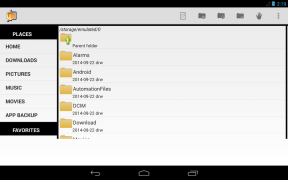

![Descărcați MIUI 11.0.5.0 India Stable ROM pentru Redmi 6 Pro [V11.0.5.0.PDMMIXM]](/f/c0f6c4729eb9eaa454fdb6b90adb1d45.jpg?width=288&height=384)